安裝雙硬盤方法的教程(圖解),系統(tǒng)技術(shù)
導(dǎo)讀:系統(tǒng)技術(shù)系統(tǒng)技術(shù) 一、確定連接方案 IDE設(shè)備(例如硬盤、光驅(qū)等)上都會(huì)使用一組跳線來確定安裝后的主盤(Master,MA)、從盤(Slave,SL)狀態(tài)。如果在一根Iitil知識(shí)電腦技術(shù)網(wǎng)。
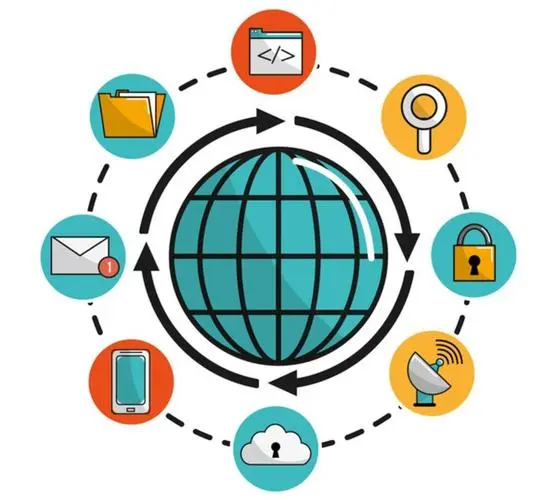
一、確定連接方案 IDE設(shè)備(例如硬盤、光驅(qū)等)上都會(huì)使用一組跳線來確定安裝后的主盤(Master,MA)、從盤(Slave,SL)狀態(tài)。如果在一根IDE數(shù)據(jù)線上接兩個(gè)IDE設(shè)備的話,還必須分別將這兩個(gè)IDE設(shè)備設(shè)置為一個(gè)為主盤,另一個(gè)為從盤狀態(tài)。這樣,安裝后才能正常使用。如果一根IDE數(shù)據(jù)線上只接惟一的IDE設(shè)備,不管這個(gè)IDE設(shè)備原先是設(shè)置為主盤還是從盤狀態(tài),都不需要對(duì)這個(gè)惟一的IDE設(shè)備重新設(shè)置跳線。電腦配置 通常都是將性能較好的新硬盤接在第一條IDE數(shù)據(jù)線上,設(shè)為主盤,作為開機(jī)引導(dǎo)硬盤。至于舊硬盤,有幾種接法: 1.兩個(gè)硬盤接在同一根硬盤數(shù)據(jù)線上,則第二硬盤應(yīng)設(shè)為從盤。 2.第二硬盤接在第二個(gè)IDE接口上,如果該接口的數(shù)據(jù)線上只有一個(gè)硬盤,也沒接光驅(qū),那么第二硬盤就不用跳線;如果這根數(shù)據(jù)線上還掛有光驅(qū),一般將第二硬盤和光驅(qū)的其中一個(gè)設(shè)為主盤,另一個(gè)設(shè)為從盤,這由你決定。 二、設(shè)置硬盤跳線 seo網(wǎng)站優(yōu)化 確定好硬盤的連接方案后,就要設(shè)置硬盤跳線了。一般可以在硬盤的IDE接口與電源接口之間找到由3~5列跳線。不管是什么硬盤,在跳線設(shè)置上,大致可分成主盤、從盤與電纜選擇(Cable Select)三種。硬盤的出廠預(yù)設(shè)值都是設(shè)為主盤,所以如果將硬盤設(shè)為主盤,一般就不用設(shè)置跳線了。硬盤跳線大多設(shè)置在硬盤的電源插座和數(shù)據(jù)線接口之間,如圖1所示。

有些三星硬盤的跳線是設(shè)置在硬盤背面的電路板上,然后根據(jù)硬盤正面或數(shù)據(jù)線接口上方標(biāo)示的跳線設(shè)置方法,如本例的希捷4.3GB硬盤正面就有跳線設(shè)置圖,如圖2所示。

根據(jù)圖中標(biāo)示的設(shè)置方案,取出所有跳線帽就是從盤了,如圖3所示。

三、安裝硬盤與數(shù)據(jù)線 打開機(jī)箱,將硬盤裝入機(jī)箱的3.5英寸的安裝架,并用螺釘固定,將第一根IDE數(shù)據(jù)線未端插入老硬盤的IDE接口,IDE數(shù)據(jù)線中端插入新硬盤的IDE接口,如圖4所示。而且,IDE數(shù)據(jù)線的Pin1(也就是紅邊)必須與硬盤和IDE接口的Pin1相連接。最后再將梯形的四針電源插頭接到硬盤的電源插座上。
關(guān)鍵詞標(biāo)簽: 標(biāo)題 標(biāo)簽 系統(tǒng)技術(shù)
聲明: 本文由我的SEOUC技術(shù)文章主頁發(fā)布于:2023-07-03 ,文章安裝雙硬盤方法的教程(圖解),系統(tǒng)技術(shù)主要講述標(biāo)簽,標(biāo)題,系統(tǒng)技術(shù)網(wǎng)站建設(shè)源碼以及服務(wù)器配置搭建相關(guān)技術(shù)文章。轉(zhuǎn)載請(qǐng)保留鏈接: http://www.bifwcx.com/article/it_26748.html
為你推薦與安裝雙硬盤方法的教程(圖解),系統(tǒng)技術(shù)相關(guān)的文章
-

Win10如何關(guān)閉索引服務(wù)提升系統(tǒng)運(yùn)行速度
(122)人喜歡 2023-07-05 -

Windows 10更新之后導(dǎo)致UWP應(yīng)用無法聯(lián)網(wǎng)的解
(186)人喜歡 2023-07-05 -

隱藏隱私文件技巧:教你如何將文件隱藏
(156)人喜歡 2023-07-05 -

win7系統(tǒng)沒有激活怎么辦?小馬激活工具使
(204)人喜歡 2023-07-05 -

steam錯(cuò)誤代碼105,教您steam錯(cuò)誤代碼105怎么
(135)人喜歡 2023-07-05 -

如何禁用OneDrive與Windows10的集成 Win10徹底
(233)人喜歡 2023-07-05











